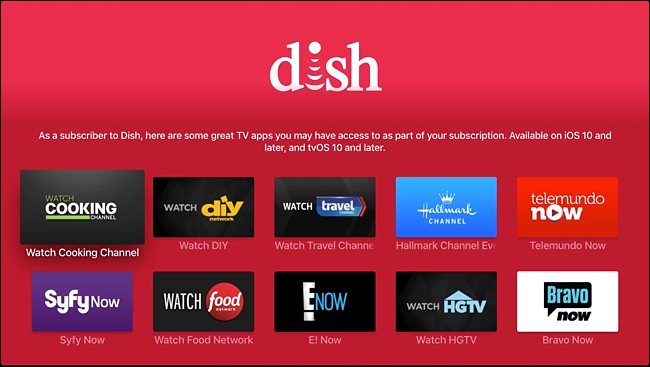
La mayoría de las cajas de transmisión tienen un gran inconveniente: debe iniciar sesión en todas y cada una de las aplicaciones por separado utilizando sus credenciales de suscripción de cable. Pero con una nueva función en tvOS 10, puede iniciar sesión una vez y terminar. A continuación, se explica cómo configurarlo en el Apple TV.
El inicio de sesión único, como se llama, suena realmente conveniente (¡y lo es!), Pero hay algunas advertencias importantes que debe tener en cuenta. En primer lugar, su Apple TV debe actualizarse a tvOS 10 (lo que probablemente se haga automáticamente siempre que no haya cambiado la función de actualización automática en algún momento). En segundo lugar, solo está disponible en EE. UU. También solo funciona con un número limitado de proveedores de cable, así como con un número limitado de aplicaciones (puede visitar la página de soporte de Apple para ver una lista completa ), aunque es de esperar que se agreguen más en el futuro.
Si su proveedor de cable o satélite está en la lista, entonces está listo para comenzar. ¡Empecemos!
Abra las aplicaciones de Configuración desde la pantalla principal.
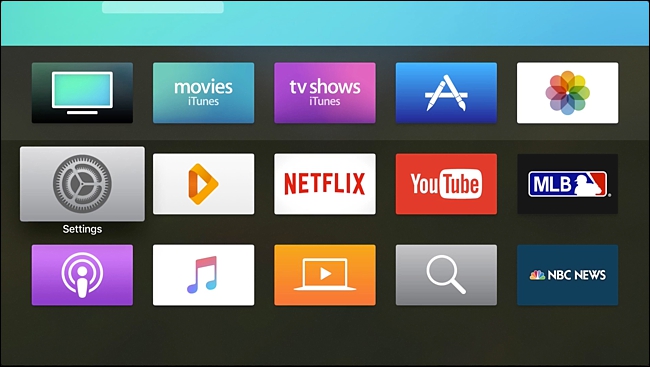
Seleccione «Cuentas».
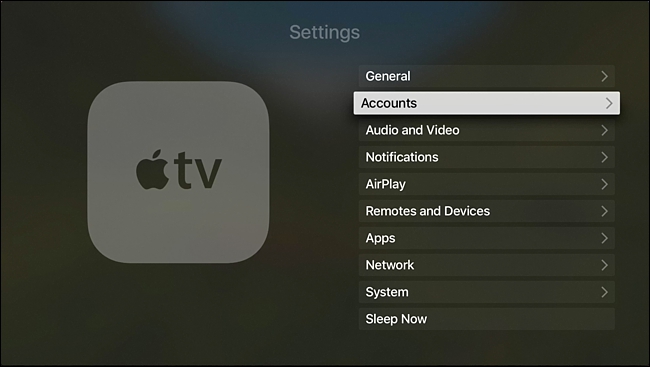
Desplácese hacia abajo y haga clic en «Proveedor de TV».
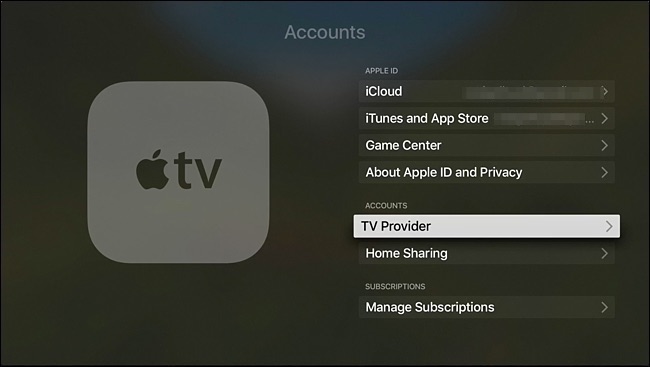
Seleccione «Iniciar sesión».
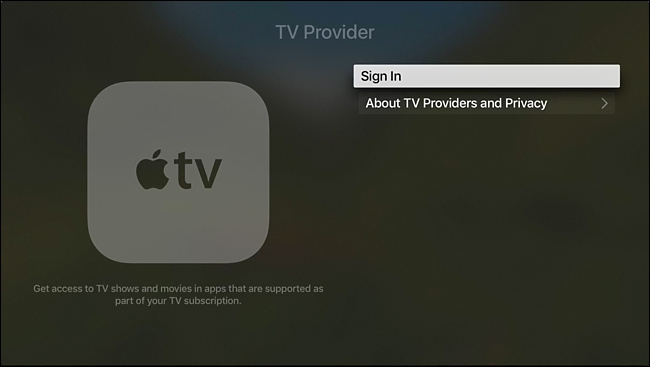
De la lista provista, seleccione su proveedor de cable o satélite. Si el suyo no aparece en la lista, no puede utilizar el inicio de sesión único.
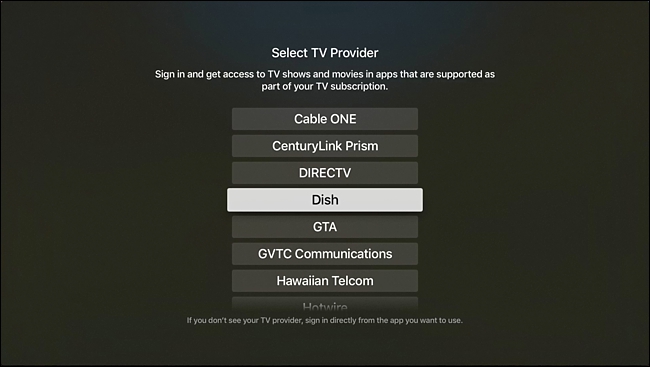
Puede seleccionar su dirección de correo electrónico que ya está asociada con su ID de Apple o si usa una dirección de correo electrónico separada para el inicio de sesión de su suscripción de cable, haga clic en «Agregar nuevo».
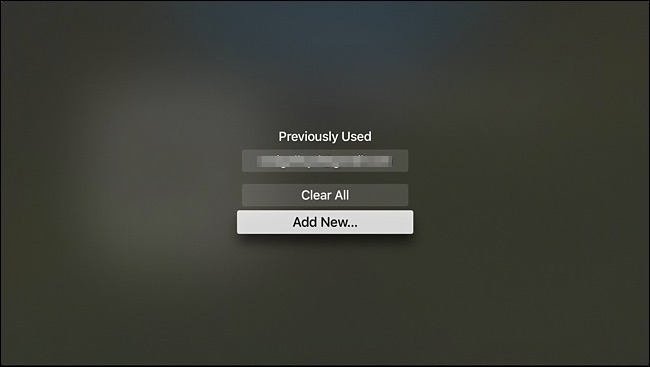
Ingrese su nombre de usuario o dirección de correo electrónico asociada con el inicio de sesión de su suscripción de cable y luego presione «Continuar» en la parte inferior.
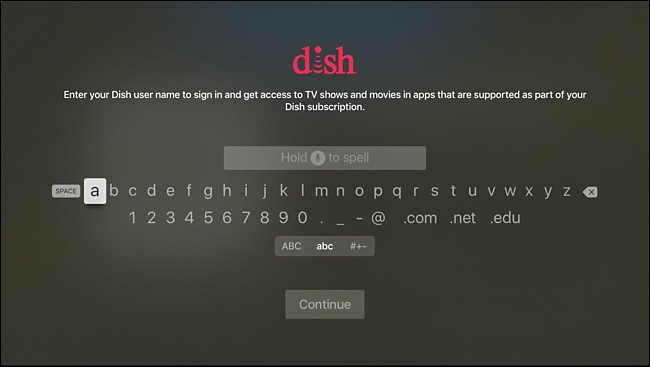
Luego, ingrese su contraseña para esa cuenta y presione «Iniciar sesión» en la parte inferior.
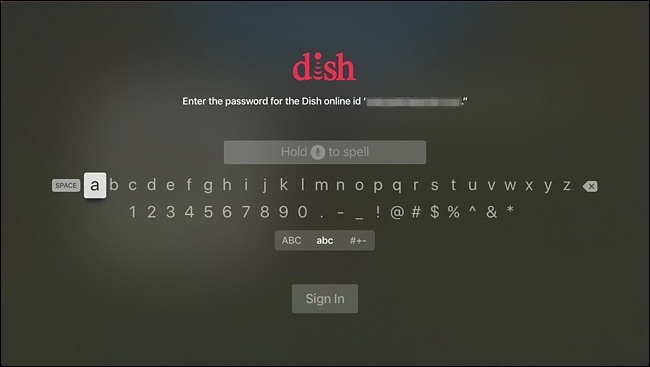
Una vez que haya iniciado sesión, puede seleccionar «Buscar más aplicaciones».
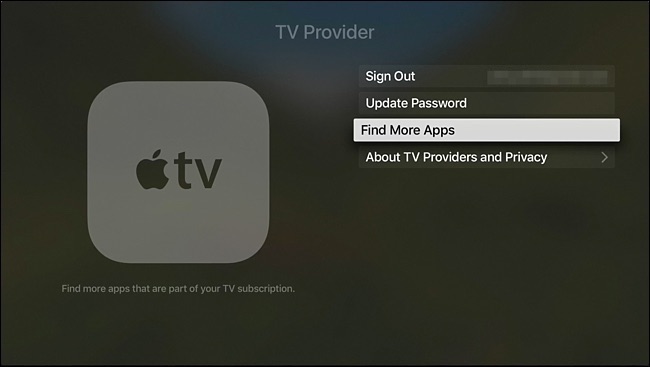
Esto lo llevará a una página en la App Store donde puede ver todas las aplicaciones de transmisión que admiten el inicio de sesión único y su proveedor de cable o satélite. Por supuesto, puede haber más aplicaciones disponibles que sean compatibles con su proveedor de cable, pero que todavía no admiten el inicio de sesión único.
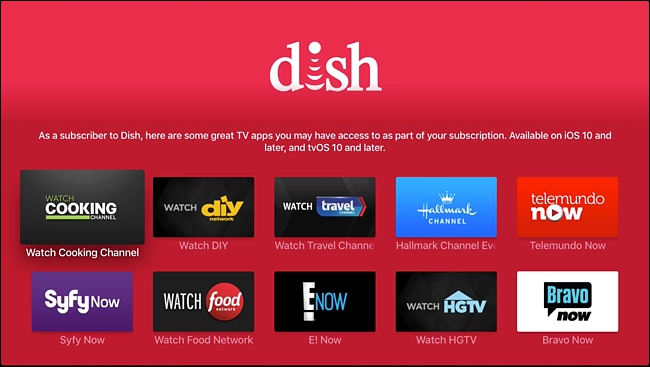
Cuando acceda a una aplicación compatible y seleccione un programa de televisión o una película para ver, aparecerá una ventana emergente que le preguntará si esa aplicación puede usar la información de su suscripción de cable. Seleccione «Permitir».
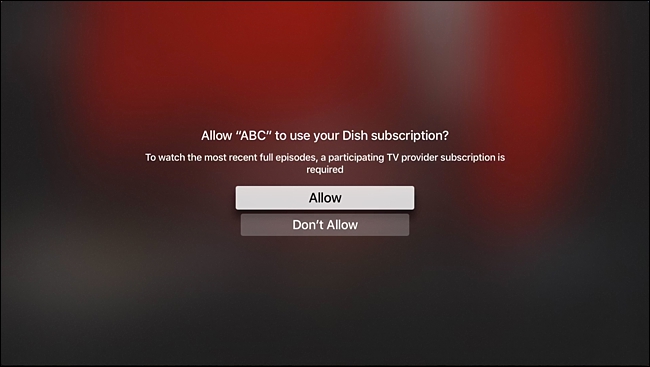
¡Eso es todo al respecto! Por supuesto, sin duda se agregarán más proveedores de cable y satélite a la lista de soporte para Single Sign-On en el futuro, así como más aplicaciones de transmisión que aprovecharán esta nueva función. Sin embargo, muchos de los grandes jugadores ya están incluidos, por lo que no debería tener demasiados problemas para encontrar una aplicación que admita el inicio de sesión único.